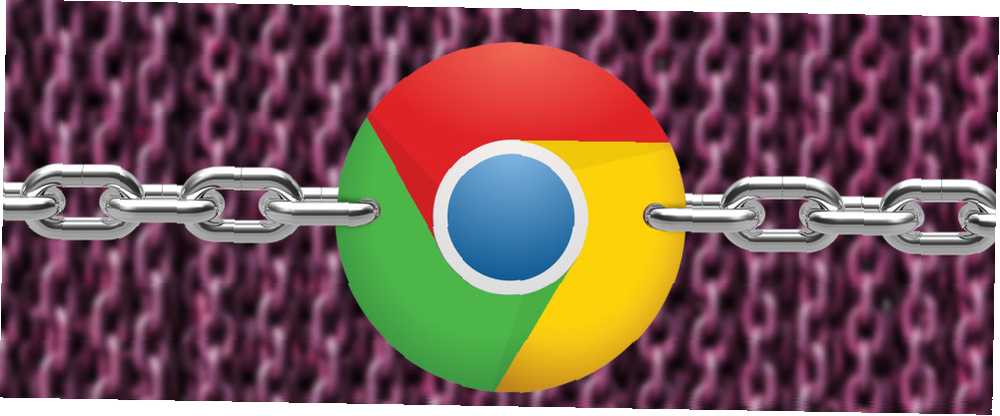
Edmund Richardson
0
4581
677
Celý váš zážitek z prohlížení se točí kolem manipulace s odkazy. Když tedy každý den tolik procházíte, je logické používat sadu pomocných nástrojů k řešení odkazů.
Dnes vám ukážeme, jaké úkoly související s odkazy můžete pomocí rozšíření pro Chrome usnadnit. 32 Klávesové zkratky pro zrychlení pracovního postupu v libovolném prohlížeči 32 Klávesové zkratky pro zrychlení pracovního postupu v libovolném prohlížeči Procházení rychleji není nepolapitelný cíl, ani nepotřebuje drastické změny pracovního postupu. Přijetí několika jednoduchých nových návyků, jako jsou klávesové zkratky, by mělo stačit. Zde je návod. .
1. Zkraťte odkazy s bit.ly [již není k dispozici]
Bitly je už několik let službou pro zkracování adres URL. Bitly má s touto službou oficiální rozšíření Chrome, ale to není to, co dnes doporučujeme. Náš výběr je neoficiální rozšíření Bitly s názvem Bit.ly. Všimněte si období v názvu rozšíření; chybí název oficiálního rozšíření.
K použití rozšíření Bit.ly není třeba mnoho práce. Když jste na jakékoli webové stránce, klikněte na ikonu její lišty nástrojů a zobrazí se malé rozbalovací okno. Zde rozšíření pro vás zkrátí adresu URL aktuální stránky a zkopíruje ji do schránky. Stačí pár vteřin a pak můžete zasáhnout Ctrl + V (nebo Cmd + V pokud používáte MacOS), vložte odkaz jinam.
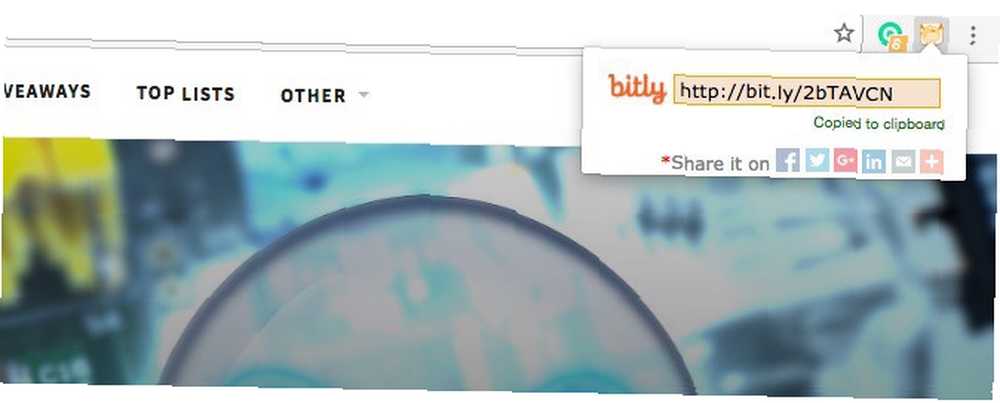
Vyhledejte v poli tlačítka pro sdílení pod krátkou adresou URL. Můžete je použít ke sdílení odkazu na Facebook, Twitter, LinkedIn nebo jinou službu AddToAny.
Pokud si chcete nechat zkrácené odkazy zálohované do vašeho účtu Google, přejděte na adresu goo.gl URL Shortener. Samozřejmě byste si také mohli nastavit svůj vlastní URL shortener. Výhody nastavení vlastního URL Shorteneru a jak to udělat Výhody nastavení vlastního URL Shorteneru a jak to udělat Ve světě 140 znaků a krátké pozornosti pokud se chystáte efektivně šířit svou zprávu, musíte ve svém stavu Twitter získat co nejvíce textu. namísto použití jedné poskytnuté třetí stranou.
2. Rozbalte zkrácené odkazy pomocí LongURL [již není k dispozici]
Je důležité rozbalit adresy URL, než na ně kliknete, protože nikdy nevíte, co se za nimi může skrývat. To platí pro všechny odkazy, které jste obdrželi, nebo ty, na které jste narazili online. Je to jeden ze způsobů, jak se při procházení vyhnout virům, podvodům a škodlivým webům a skriptům.
Vaše dvě nejlepší možnosti pro rozšíření zkrácených adres URL jsou LongURL a Unshorten.link.
LongURL nevypadá skvěle, ale dělá svou práci. Pro většinu lidí stejně - pro mě to nefungovalo. Unshorten.link fungoval, ale otevřel novou kartu pro zobrazení rozšířené adresy URL, kterou bych považoval za negativní. Na straně plus odebere z odkazu sledovací soubory cookie.
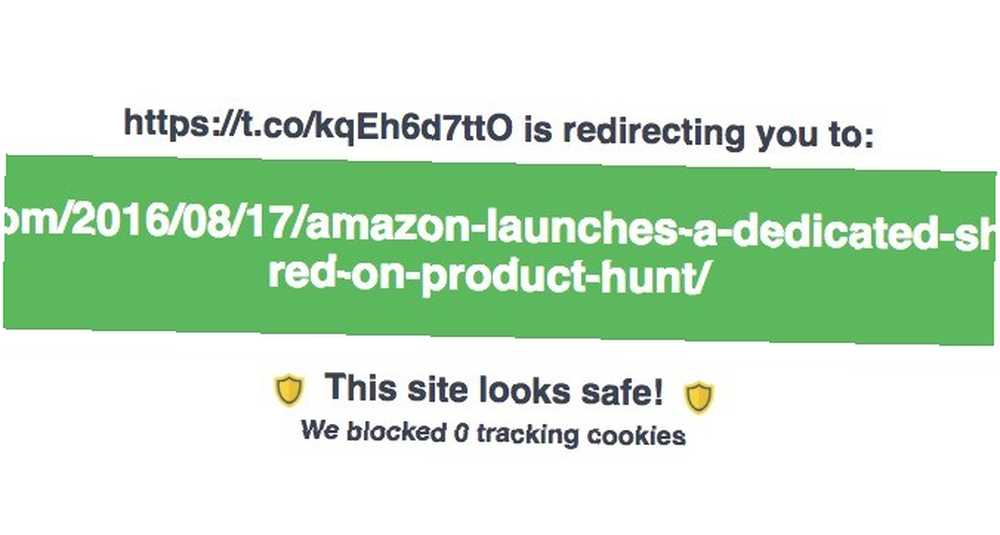
3. Hledejte odkazy na viry pomocí ipty.de/av
Prohledávání odkazů na viry je krok, který si nemůžete dovolit přeskočit, zejména pokud otevíráte odkaz ze zdroje, který neznáte nebo kterému nevěříte, chyba zabezpečení Pegasus znamená, že je čas na opravu vašeho zařízení Apple Chyba zabezpečení Pegasus znamená, že je čas Oprava zařízení Apple Právě jste obdrželi neočekávanou aktualizaci systému iOS? Je to reakce na spyware Pegasus: skutečný malware pro iPhone. Vysvětlíme, o co jde, zda jste cíl a proč byste měli aktualizovat. .
ipty.de/av zdaleka není skvělým názvem pro rozšíření Chrome. Alespoň samotné rozšíření dělá slušnou práci. Chcete-li ji použít, klikněte na její ikonu na panelu nástrojů, vložte před odkazem odkaz, který chcete prohledat, a klikněte na ikonu Kontrola tlačítko. Rozšíření vám řekne, zda je odkaz čistý (tj. V pořádku navštívit) nebo ne. Pokud potřebujete zkontrolovat odkazy (nebo soubory) pouze jednou za čas, můžete to provést z webu ipty.de/av místo instalace rozšíření..
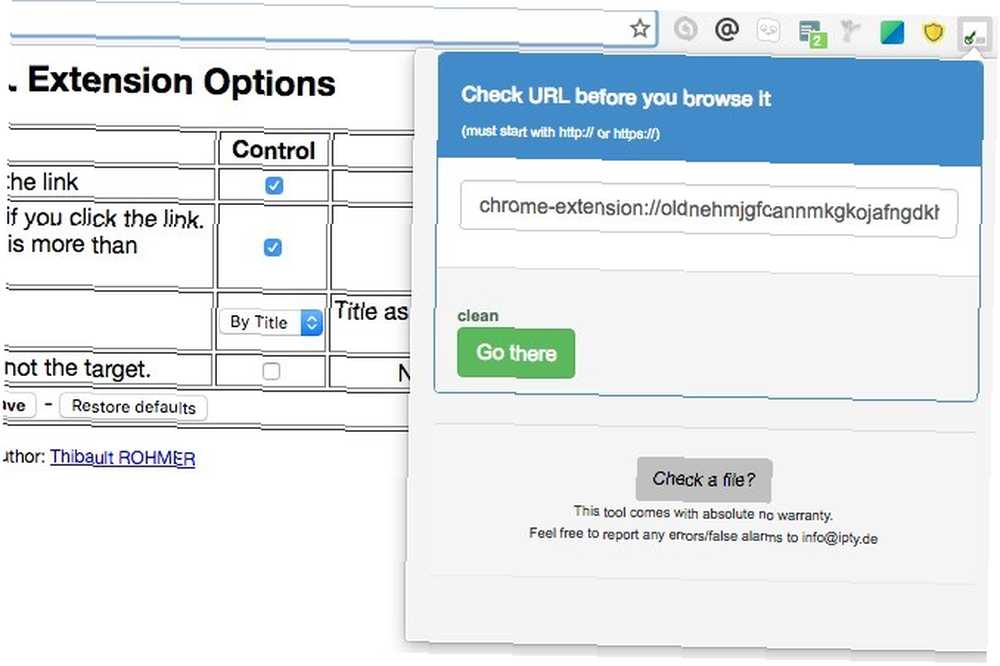
VTchromizer z Virus Total je dalším dobrým skenerem odkazů. Její vývojář to chvíli neaktualizoval, takže je to stávka proti rozšíření. Možná jste také slyšeli o Dr. Web Anti-Virus Link Checker - po tom všem je docela populární v této kategorii. Ale Dr. Web se nezdá být vždy spolehlivý.
Jsou tato rozšíření prohlížeče spolehlivá? Nejlepší je myslet jinak. Udržujte svůj primární antivirový software ve svém počítači aktuální a v případě potřeby jej připravte. Podívejte se také na článek Marka o bezplatných antivirových nástrojích pro váš prohlížeč. 7 Antivirové nástroje zdarma pro váš prohlížeč: Prohledejte odkazy před klepnutím Online pasti na myši čekají, až na ně někdo klikne, aby mohl kliknout, takže jejich počítač může být přidán do sbírky zombie počítačů, které chrlí spam. získat více podrobností o výše uvedených rozšířeních skeneru a několika dalších.
4. Náhled propojení s HoverCards
Nainstalujte si HoverCards nyní, pokud se váš prohlížeč přetáčí na příliš mnoho otevřených karet. Je to skvělý způsob, jak omezit nepořádek na kartách, a je to jedno z těch rozšíření, o kterých pravděpodobně nevíte, že potřebujete 8 Méně známých rozšíření Chrome, které jste pravděpodobně nevěděli, že jste potřebovali 8 Méně známých rozšíření Chrome, která jste pravděpodobně nevěděli ' t Vím, že je potřeba Prostě nevíš, že potřebuješ určitá rozšíření, dokud ti je někdo nedoporučí. Pak se divíte, jak jste se bez nich dostali a zeptáte se, proč s nimi někdo dříve nepřišel. .
HoverCards vám poskytuje rozbalovací náhledy obsahu odkazů na weby, jako jsou Twitter, Instagram a YouTube. To se vyplatí rozhodnout, zda odkazy stojí za otevření na samostatných kartách!
Rozšíření také ukazuje, kde jinde na webu má odkaz vliv. Řekněme, že Redditors diskutovali o náhledu Instagramu. Poté najdete zmínku o příslušných aktualizacích Reddit na samostatné kartě v náhledu.
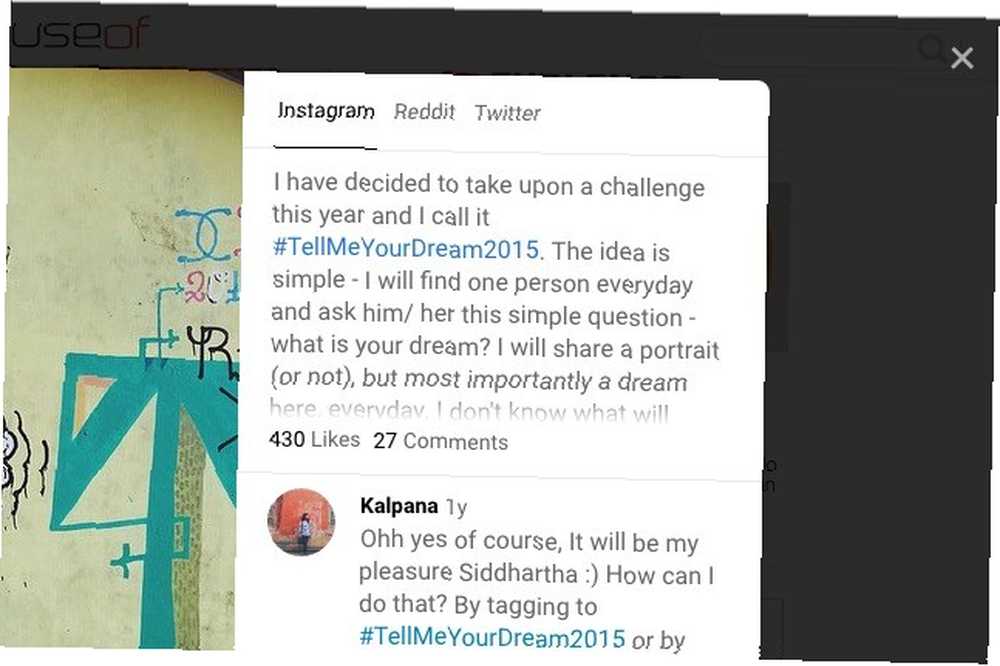
Nechcete, aby se u určitých typů obsahu zobrazovaly vznášející se karty, například uživatelské profily YouTube nebo stopy SoundCloud? Zakažte je z rozšíření Možnosti dialog. Dialog můžete vyvolat prostřednictvím kontextové nabídky (klepnutí pravým tlačítkem) na ikonu panelu nástrojů rozšíření.
5. Sdílet odkazy s bodem
Shareaholic je křestní jméno, které přijde na mysl, když mluvíte o rozšíření sdílení all-in-one. Umožňuje sdílet odkazy s kýmkoli, na jakékoli platformě nebo na sociálních sítích. Špatnou zprávou je, že to docela dobře nefungovalo už nějakou dobu. Jste vítáni, abyste to mohli zastřelit, ale nemůžeme zaručit pozitivní výsledky, jako to můžeme udělat s Pointem.
Po instalaci aplikace Point získáte rychlé úvodní informace o rozšíření pomocí jeho ikony na panelu nástrojů. Abyste mohli rozšíření používat, musíte se zaregistrovat pomocí účtu Gmail nebo Facebook. Všechny odkazy, které sdílíte nebo přijímáte, se zobrazí ve vaší Doručené poště.
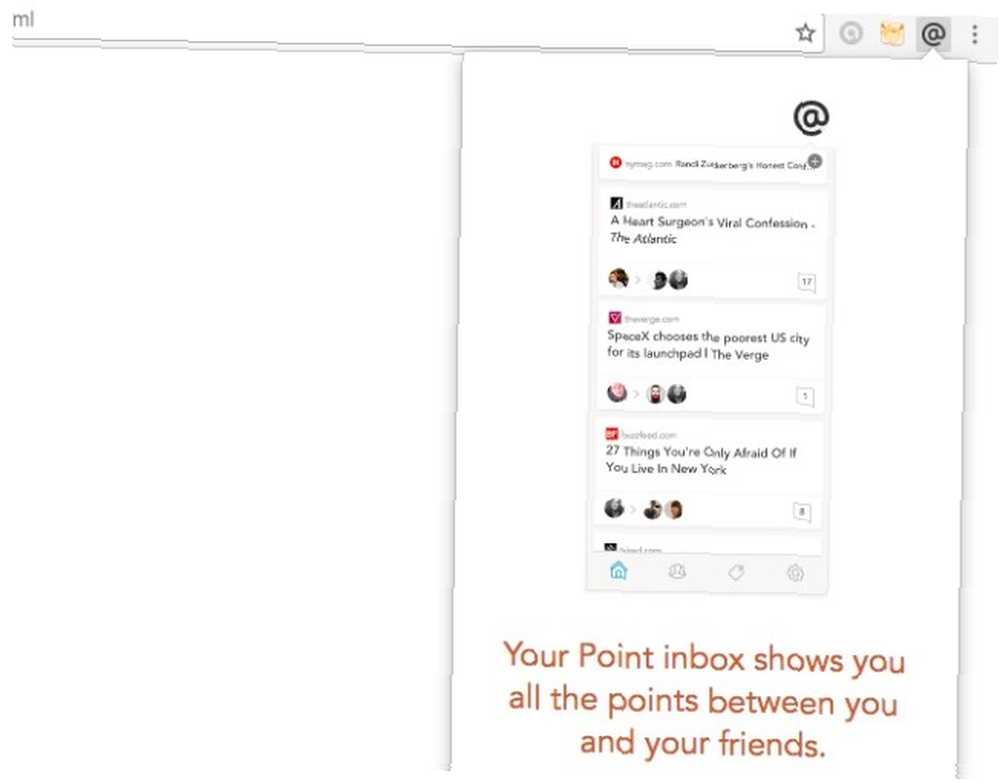
Pokud se vám nakonec toto rozšíření líbí a stane se uživatelem iPhone, přejděte na oficiální webovou stránku Point a získejte bod pro váš iPhone.
6. Uspořádejte propojení s Papaly
Není nic tak nudného nebo uspokojujícího, jako ukládání a organizování záložek. Necítíte se tak moc jako fuška, i když používáte rozšíření jako je Papaly.
Zdá se, že tvůrci Papaly mysleli všechno, od rychlých voleb po soukromé desky až po možnosti sdílení a synchronizace. Abych byl upřímný, poprvé, když vyhodíš Papaly, to vypadá jako “jen moc”. Je to vizionářská deska a vyhledávací stroj a přizpůsobená úvodní stránka a…
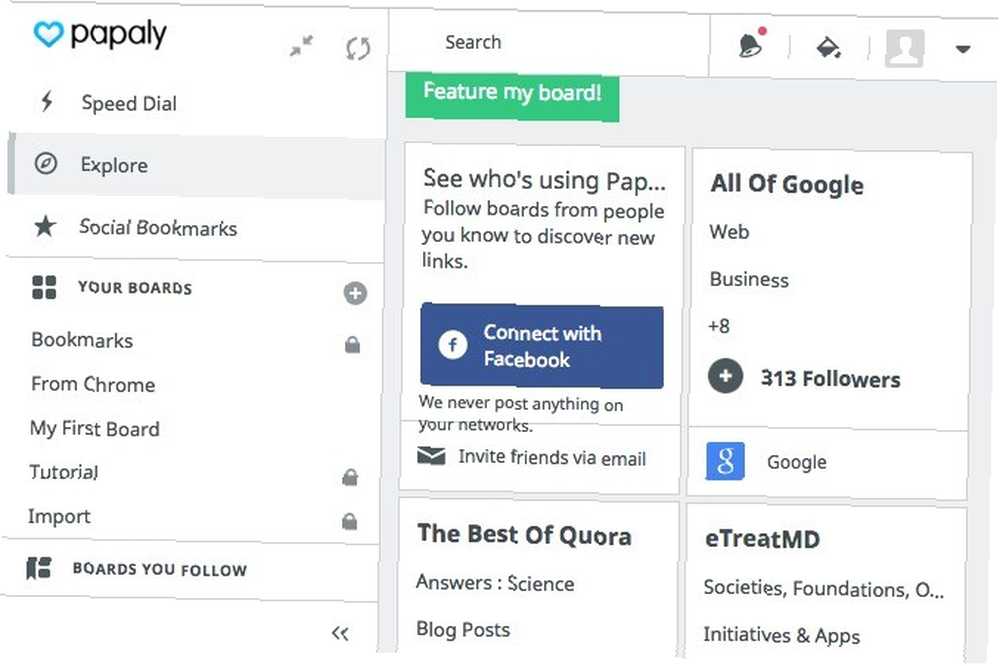
Preferuji minimální aplikace a rozšíření. Pokud aplikace nebo rozšíření praskne s funkcemi, rychle předpokládám, že se snaží potěšit všechny a věci se musí pokazit. Zdá se však, že pro Papaly je vše v pořádku, pokud proud většinou pětihvězdičkových hodnocení, který se dostane všude online, má co do činění.
Papaly není jediným vynikajícím rozšířením v této kategorii. Možná budete chtít prozkoumat další možnosti záložek. Proto navrhujeme několik alternativ k Papalymu. Zkuste Raindrop.io další. Raindrop.io nebere pouze záložky do cloudu, Raindrop.io bere záložky do cloudu a dělá je krásný Raindrop.io bere záložky, do cloudu a dělá je krásný Meet Raindrop.io, nová služba, která bere vaše záložky do cloudu a umožňuje je krásné a snadno prohledatelné. , ale udržuje je krásné a snadno vyhledatelné.
Další na našem seznamu doporučení je Refind. Zdvojnásobuje se také jako služba vyhledávání obsahu.
Pokud hledáte něco jednoduššího než Papaly, Raindrop.io a Refind, podívejte se na View Later. Je to možnost, s kterou bych šel, kdybych měl více než hrst záložek pro správu, což já ne.
Chcete-li uložit záložku aktuální adresy URL, klikněte na zelené plus (“+”) na vyskakovacím panelu skrytém za ikonou panelu nástrojů Zobrazit později.
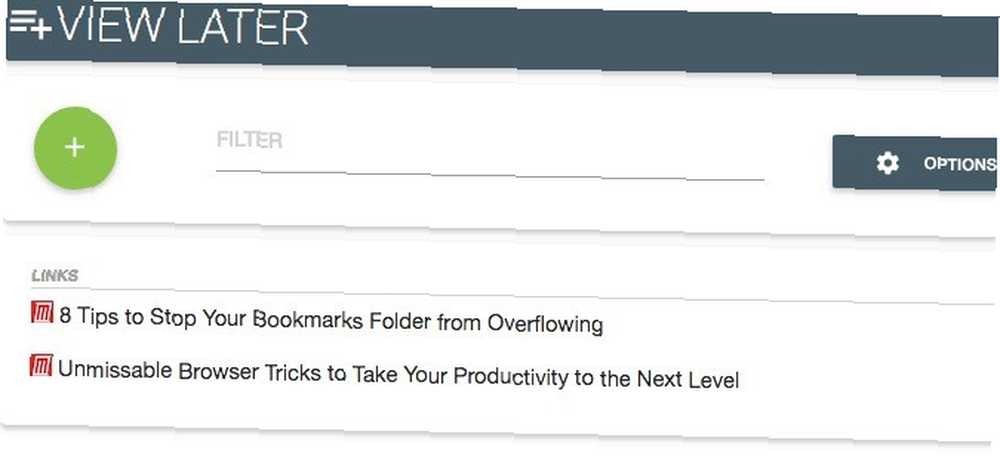
Přidáním odkazu do odkazu jej umístíte do zásobníku na panelu a zavře příslušnou kartu. Nechcete, aby záložka záložky zmizela? Přejít na Možnosti stránku z panelu Zobrazit záložku později a zrušte zaškrtnutí políčka automaticky zavřete kartu volba.
7. Dávkové procesní vazby s linkclumpem
Linkclump je tak dobrý, že se dostal na náš seznam nejpopulárnějších rozšíření Chrome v roce 2015 Nejoblíbenější rozšíření a příspěvky v roce 2015 Nejoblíbenější rozšíření a příspěvky v roce 2015 Je čas se podívat na některé z nových funkcí, pozoruhodné MakeUseOf příspěvky a standout rozšíření obklopující jeden z nejpopulárnějších prohlížečů, Chrome. . Ušetří vám čas a úsilí tím, že vám umožní otevírat, kopírovat a ukládat více odkazů najednou. Po instalaci rozšíření se v rozbalovacím okně zobrazí pokyny pro otevření více odkazů a testovací oblast, zkuste to provést. Podívejte se na Možnosti v tomto okně nastavíte vlastní dávkové akce a přečtete sekci FAQ.
8. Extrahujte a exportujte odkazy pomocí odkazu Klipper
Pokud si chcete z webové stránky vzít spoustu odkazů a uložit je v organizovaném formátu, je Link Klipper tím pravým rozšířením pro danou úlohu. Přidá možnost kontextové nabídky, kterou můžete použít k extrahování všech odkazů z webové stránky a jejich uložení do souboru CSV (výchozí možnost) nebo do textového souboru. Stačí pár kliknutí.
Zde je snímek souboru CSV, se kterým jsem skončil, když jsem chytil odkazy z naší domovské stránky:
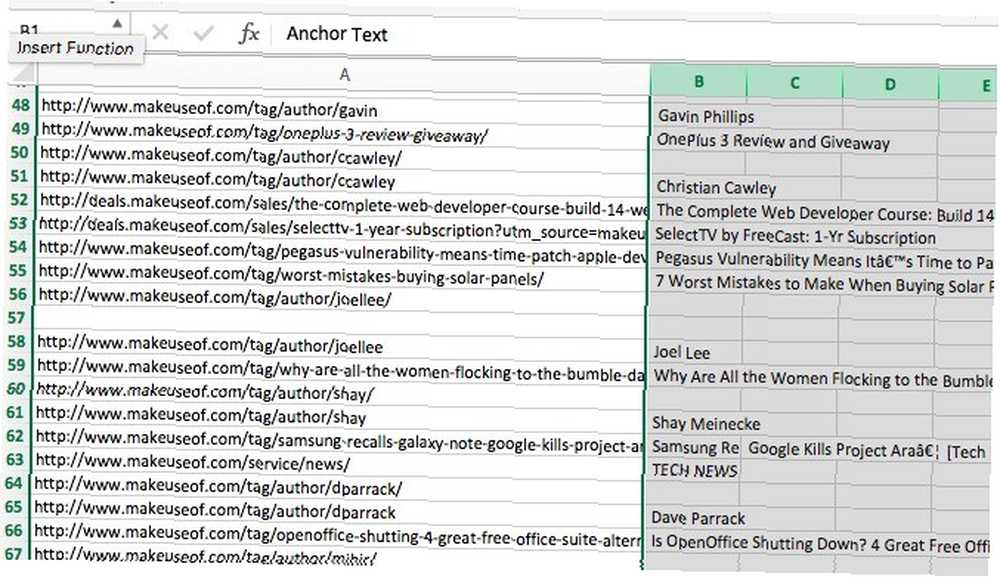
Pokud chcete extrahovat adresy odkazů ze všech otevřených karet, přejděte na Kopírovat všechny adresy URL. Uloží tyto adresy do vaší schránky. Potom je můžete vložit do textového souboru nebo kdekoli jinde. Pokud používáte Vložit možnost skrytá za ikonou panelu nástrojů rozšíření, všechny zkopírované odkazy se otevřou na jednotlivých kartách najednou.
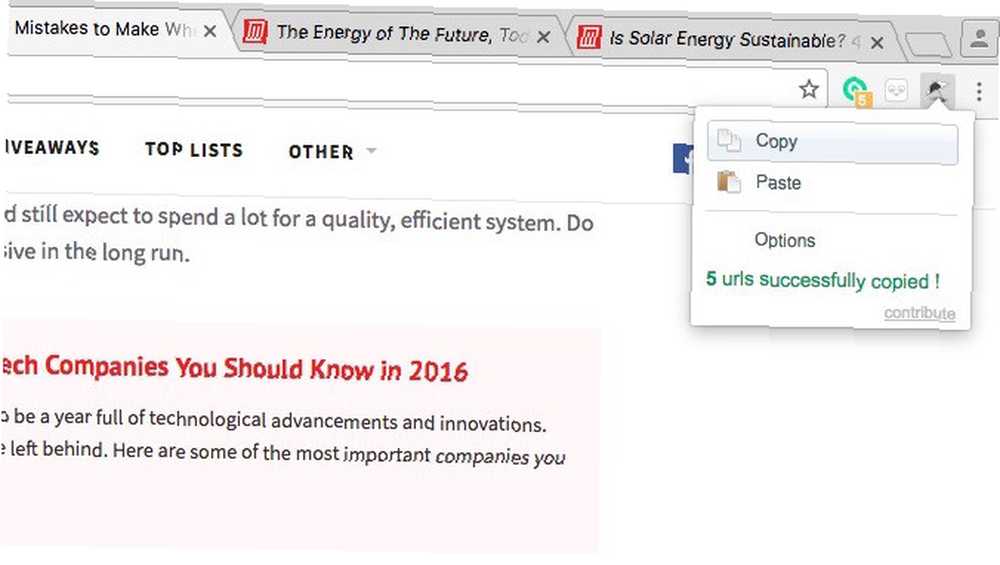
9. Opravte adresy URL výsledků vyhledávání pomocí nástroje Google Link Fixer
Google Link Fixer vám poskytne skutečnou adresu URL, když zkopírujete adresu odkazu, a ne nesrozumitelnou, kterou Google zobrazuje ke sledování vašich kliknutí. Dobře, toto je jedno z rozšíření, které najdete v dolní části hromady v Internetovém obchodě Chrome, protože zatím nemá mnoho uživatelů. My měl aby to zahrnula, protože se nezdá, že by existovala nějaká dobrá rozšíření, která by dělala to, co tento dělá.
Nainstalujte Google Link Fixer, umístěte kurzor na jakýkoli odkaz ve výsledcích vyhledávání Google a podívejte se na stavový řádek. Je tu vaše čistá adresa URL.
Link Love
Pokud trávíte v prohlížeči tolik času, je praktické zajistit, aby váš prohlížeč byl pohodlným a příjemným místem. Začněte tuto misi tím, že správu propojení budete bez námahy!
Která rozšíření Chrome byste doporučili pro řešení úkolů souvisejících s odkazem? Sdílejte s námi své oblíbené v komentářích.











